O Windows 10 possui um recurso chamado “Seu Telefone” que permite que você visualize as fotos, receba notificações, envie/receba mensagens de texto e envie páginas da web do celular para o PC. Nesse tutorial vamos lhe mostrar como vincular seu smartphone Android ou iPhone ao seu computador com Windows 10.

1. Clique em “Configurações” no Menu Iniciar e na janela aberta, clique em “Telefone”.

2. Clique em “Adicionar um telefone”.

3. Selecione o tipo do seu telefone (Android ou iPhone) e clique em “Continuar”. Note que o Android possui suporte a todos os recursos mencionados, mas no iPhone apenas a opção de enviar páginas web funciona.

4. Entre com uma conta da Microsoft. Isso pode ser um e-mail do Hotmail ou Outlook.com que você tem.
Nota: Caso você não possua uma conta da Microsoft, clique em “Não tem uma conta? Crie uma”.

5. Informe o número do seu telefone celular com DDD para ele enviar o link de download do aplicativo que você precisa instalar em seu celular. No Android, o nome do aplicativo é Complemento para Seu Telefone.

6. Instale o aplicativo no celular, em seguida, abra o aplicativo e digitalize o código QR exibido no PC. Por fim, conceda as permissões necessários para que todas as funções do aplicativo funcionem corretamente.
Nota: Caso o código QR não seja exibido automaticamente na tela, clique no botão “Gerar código QR”.

7. Pronto, agora os dispositivos (computador e telefone) estão vinculados e você poderá ver fotos do celular no computador, receber notificações, enviar/receber mensagens SMS, enviar páginas da web e muito mais.

8. Para enviar uma página da web do telefone para o computador, abra a página da web que deseja enviar, toque em “Compartilhar”, depois em “Continuar no PC”, e escolha o PC para o qual deseja enviar a página.
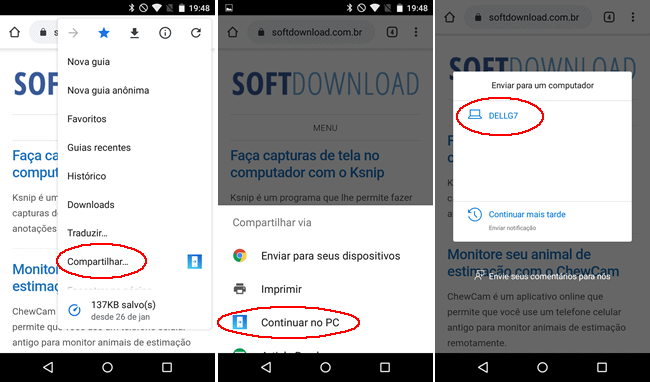
9. Para visualizar as fotos recentes do celular, ver mensagens SMS, notificações e gerenciar as chamadas, abra o aplicativo “Seu Telefone” no Windows 10. Você pode encontrá-lo pesquisando telefone no Menu Iniciar.

Nota: É necessário ter um smartphone com Android 7.0 ou superior para usar todas as funções. No iPhone, apenas a opção de envio de páginas da web está disponível e ela é feita a partir do navegador Edge no iOS.

Olá! Prazer em conhecê-lo(a)! Sou o fundador dos sites SoftDownload, TopFreewares e SuperTutoriais. Trabalho há duas décadas com tecnologia e criei esses sites com um objetivo simples: ajudar as pessoas a resolverem problemas e também para apresentar opções gratuitas para você usar no PC e no smartphone. Fique à vontade para explorar e aproveitar o site! Se precisar de qualquer ajuda, é só chamar!
